
Contenu
- Solution 1: mot de passe Brute Force Excel avec logiciel ZIP
- Solution 2: Ouvrez un fichier Excel crypté avec l'utilisation du code VBA
- Solution 3: déverrouiller le fichier Excel protégé par mot de passe avec PassFab pour Excel
- Sommaire
Dans de nombreux cas, lorsque nous souhaitons enregistrer ou protéger notre feuille de calcul ou notre classeur contre d'autres personnes afin que personne ne puisse modifier nos données personnelles ou importantes, nous préférons toujours crypter notre feuille de calcul avec un mot de passe. Mais cela peut nous poser de nombreux problèmes si nous perdons ce mot de passe. En raison du mot de passe perdu, nous ne pouvons pas ouvrir notre feuille de calcul importante lorsque nous en avons plus besoin. La question est donc de savoir ce que nous devons faire dans un tel cas si quelqu'un l'a perdu. Aujourd'hui, nous allons vous laisser des instructions étape par étape incroyables qui vous aideront mot de passe Excel force brute.
Solution 1: mot de passe Brute Force Excel avec logiciel ZIP
Si vous recherchez un mot de passe pour un document Excel au format .xlsx, cette solution ne peut être utile que pour ces documents. Par conséquent, si vous utilisez un document Excel en extension .xls, accédez simplement à votre fichier protégé et épargnez-le ensuite sous l'extension .xlsx.
Étape 1: Dans la deuxième étape, vous devez changer le format de document Excel de .xlsx à .zip. Appuyez simplement sur Oui pour vous assurer lorsque vous y êtes invité.
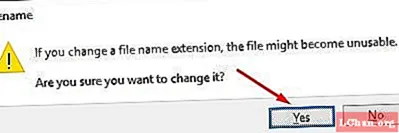
Étape 2: Dans la deuxième étape, vous devez accéder au ZIP réalisé avec 7-ZIP. Ensuite, vous devez ouvrir xl-> feuilles de calcul et là tu pourras trouver différents document feuilles.xml. Si vous avez besoin d'ouvrir le document sheet1.xml, choisissez cette feuille. Appuyez avec le bouton droit dessus, puis vous devez choisir Modifier, à la fin, vous devez y accéder à l'aide du Bloc-notes. Vous pouvez tout voir dans les images ci-dessous. J'explique chaque étape par étape.

Étape 3: À l'étape 3, vous devez supprimer l'étiquette en commençant par la protection de la feuille. À ce stade, enregistrez et fermez simplement la feuille pour laquelle vous recherchez un mot de passe.
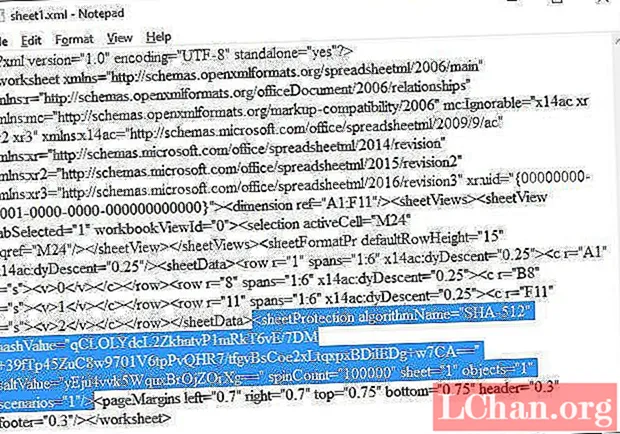
Étape 4: Maintenant, à la quatrième étape, il vous suffit de mettre à jour la feuille modifiée1 dans l'archive ZIP lorsqu'elle est provoquée. À ce stade, fermez le document ZIP.

Étape 5: Vous devez maintenant changer le format ZIP en .xlsx. Maintenant, vous pouvez voir que le fichier que vous tentiez d'ouvrir n'est plus protégé. Ouvrez-le et vous pouvez modifier la feuille sans mots secrets.
Solution 2: Ouvrez un fichier Excel crypté avec l'utilisation du code VBA
Vous êtes également autorisé à ouvrir un fichier Excel chiffré avec le code VBA. Pour cela, vous devez suivre quelques étapes.
Étape 1: Ouvrez VBA

Ouvrez simplement une feuille Excel pour laquelle vous recherchez un mot de passe. Utilisez Alt + F11 pour entrer le correcteur d'épreuves à grande échelle. Dans VBA, appuyez deux fois sur la feuille que vous devez ouvrir à partir du menu affiché à gauche. Cela ouvrira la page des affirmations générales de la feuille.
Étape 2: Coupez et collez le code Breaker.
Maintenant, je vais montrer un code de disjoncteur de mot de passe dans l'image ci-dessous, tapez-le soigneusement.

J'espère que vous avez tapé ce code à partir de l'image ci-dessus, insérez simplement ce code, assurez-vous de le saisir correctement.
Étape 3: Dans la 3e étape et l'étape la plus importante, vous devez exécuter la macro.

Une fois le code inclus, exécutez la macro en choisissant Exécuter dans la barre d'onglets de menu au point le plus élevé de l'écran du gestionnaire VBA ou appuyez sur F5.
Étape 4: Dans la dernière étape, il suffit d'utiliser le code généré.

La pleine échelle vous ramènera à la feuille de calcul que vous devez déprotéger. Une boîte de style d'alarme apparaîtra avec un code utilisable.
Dans l'onglet du menu Révision, cliquez sur Déprotéger la feuille. Entrez le code créé pour mot de passe de force brute xlsx. Votre feuille doit être ouverte. N'utilisez pas cette méthode pour ouvrir d'autres fichiers importants et personnels, utilisez ces astuces et logiciels uniquement pour votre usage.
Les deux approches mentionnées ci-dessus pour déprotéger la feuille Excel sans mot secret. Ils semblent un peu volumineux, mais ils fonctionnent vraiment. Dans le cas où vous auriez besoin d'une approche moins exigeante du temps libre et des inconvénients, essayez cette solution étonnante 3. Vous serez certainement amoureux de ce logiciel.
Solution 3: déverrouiller le fichier Excel protégé par mot de passe avec PassFab pour Excel
La dernière solution et la plus importante pour toutes les feuilles de calcul de 2003 à 2016 consiste à utiliser PassFab pour Excel. Nous savons tous que chaque personne essaie toujours d'utiliser une méthode gratuite pour pouvoir ouvrir ses documents importants, mais à la fin, toutes ces méthodes gratuites ne fonctionnent pas pour la récupération de mot de passe Excel par attaque par force brute, mais plus de soucis maintenant nous sommes là pour vous faire savoir avec PassFab pour Excel pour prendre en charge toutes les feuilles de calcul de 2003 à 2016 et si vous utilisez une fenêtre Windows 10 / 8.1 / 8/7 / XP / Vista.
Si vous recherchez une récupération de mot de passe par force brute Excel, téléchargez simplement ce logiciel - PassFab for Excel à l'avance. Juste en suivant ces quatre étapes étonnantes, vous trouverez facilement le mot de passe Excel.
Étape 1: À l'étape 1, après avoir téléchargé le logiciel de récupération de mot de passe Excel, les choses que vous devez faire est d'installer ce logiciel.
Étape 2: Après avoir lancé ce logiciel, vous trouverez un bouton «Ajouter», cliquez simplement sur ce bouton et importez la feuille pour laquelle vous recherchez le mot de passe.

Étape 3: Dans la 3ème étape, vous trouverez 3 modes d'attaque. Attaque par force brute, attaque par force brute avec masque et attaque par dictionnaire, alors optez pour un mode qui répond à vos besoins.

Étape 4: Cliquez simplement sur «Démarrer» et trouvez votre mot de passe Excel avec succès.
Sommaire
Idéalement, la pointe et les pièges que nous avons donnés ci-dessus seront utiles pour expulser ou récupérer Récupération de mot de passe par force brute Excel, et entrez dans votre document Excel garanti mot secret! Si vous avez opté pour un autre merveilleux instrument de récupération de clé secrète Excel, vous devez partager votre expérience, poster une remarque dans le segment des remarques, nous vous le ferons savoir avec quelques conseils plus précieux sécurisés pour décrypter le fichier Excel!
Nous avons recommandé ces trucs et idées incroyables à d'autres et nous en avons tous obtenu des résultats positifs. Donc, après avoir reçu des critiques incroyables, nous avons créé un blog pour que tout le monde puisse profiter de ces idées et de ces logiciels et si vous les aimez, n'oubliez pas de partager ce message. Nous vous recommandons de ne pas opter pour les méthodes gratuites, car les méthodes gratuites ne font que perdre votre temps. Méthodes gratuites, rien ne vous aide à retrouver le mot de passe. Restez à l'écoute avec nous pour plus de blogs! Pour l'instant, bon apprentissage.


